
Boneyard Beach, Botany Bay Plantation, Caroline du Sud. Édité dans Macphun Intensify Creative Kit.
Ma philosophie en matière de photographie a toujours été que la photographie commence par une simple pression sur le déclencheur, mais cela ne s'arrête pas là. À l'époque où le cinéma était roi, je passais beaucoup de temps dans la chambre noire, apprenant et maîtrisant les techniques de la chambre noire et imprimant mon travail. Avec l'avènement de l'ère numérique, ces processus sont passés à la chambre noire numérique. Toujours un pour travailler plus intelligemment, pas plus dur, j'ai souvent utilisé des plugins avec Photoshop pour faciliter un peu le travail d'édition de mes images. Je suis un grand fan des suites de plugins qui offrent une solution de soupe aux noix pour l'édition d'images, alors quand Macphun a sorti son Creative Kit 2016, j'étais ravi de l'essayer.
Remarque : tous les produits Macphun sont conçus pour Mac uniquement.
Le Creative Kit 2016 de Macphun comprend six plugins pour Photoshop ou Lightroom. Il s'agit d'une collection complète qui peut gérer tous les aspects de l'édition d'images, des réglages de couleur et de contraste à la conversion en noir et blanc, en passant par la suppression des éléments indésirables, la netteté et la réduction du bruit. Les six modules sont Intensify, Tonalité, Snapheal, FX Photo Studio, Focus et Noiseless. Je vais vous expliquer chacun individuellement pour vous donner une idée des capacités de chacun. Macphun Creative Kit, comme son nom l'indique, est réservé aux utilisateurs de Mac et est actuellement en vente chez Macphun au prix de 129 $ (USD)
Intensifier CK
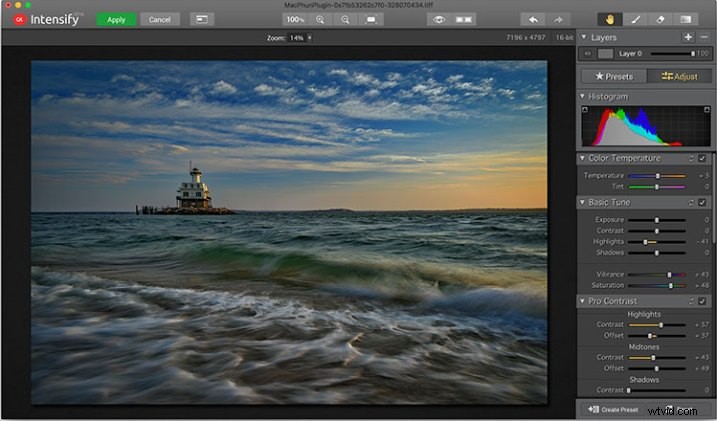
La fenêtre d'application Macphun Intensify CK.
Macphun Intensify est un plugin dans la même veine que Topaz Adjust. Vous pouvez tout régler, de la température et de la saturation des couleurs au contraste, à la structure et aux détails. Lorsque vous ouvrez Intensify, votre image sera au centre de l'écran avec une barre d'outils sur la droite, qui peut alterner entre les préréglages et les réglages manuels.
La liste des préréglages est divisée en groupes :Architecture, Noir et blanc, Créatif, Amélioration des détails, Réglage de l'image, Paysage et Doux. Dans chaque groupe se trouve une liste de préréglages qui se rapportent au sujet du groupe principal. Par exemple, dans Paysage, il y a Aerial Photo Enhance -2, Gloomy Day, Natural Enhance, Structured Scape et Warm Day. Lorsque vous sélectionnez un préréglage, un curseur de quantité apparaît en dessous afin que vous puissiez régler la quantité appliquée à l'image. Vous avez également la possibilité de régler manuellement tous les curseurs pour adapter le préréglage à vos goûts.
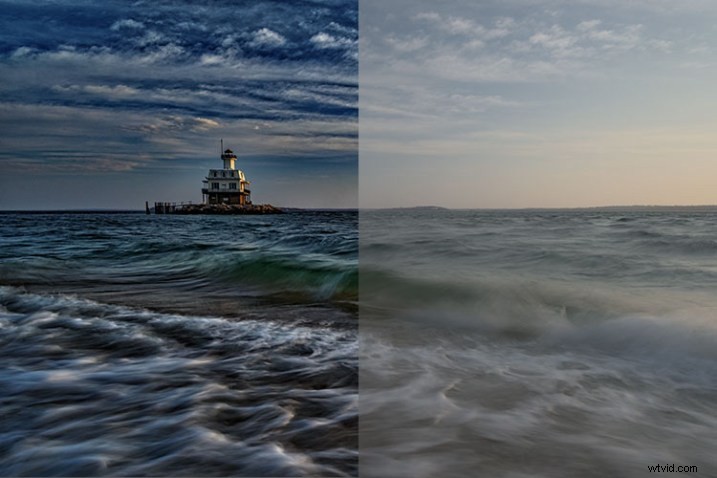
Comparaison d'une image éditée dans MacPhun Intensify, avant (droite) et après (gauche).
Bien que j'aie trouvé que de nombreux préréglages étaient un peu lourds, les réglages manuels sont faciles à effectuer et m'ont donné un résultat beaucoup plus satisfaisant que de simplement cliquer sur un préréglage. Pour un examen plus approfondi d'Intensify, lisez MacPhun Intensify Pro Software Review. Bien que Macphun Intensify CK soit une version plus récente, les commandes et les préréglages sont en grande partie les mêmes et Andrew Gibson fait un excellent travail pour les décomposer.
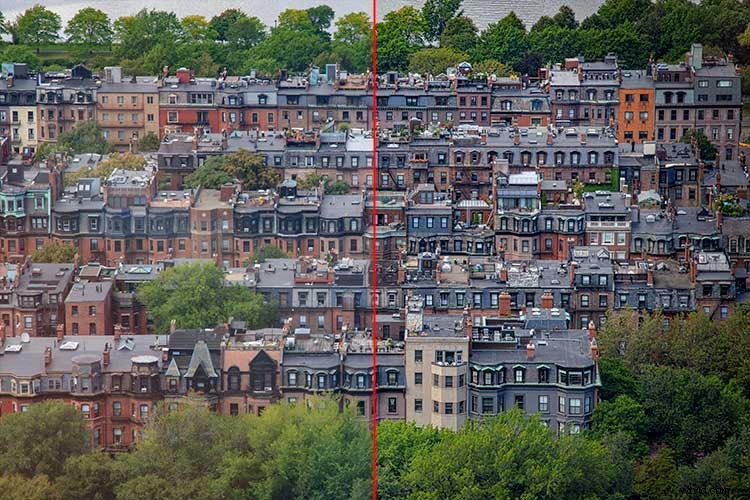
Avant (gauche) et après (droite) Intensifier CK
Snapheal CK
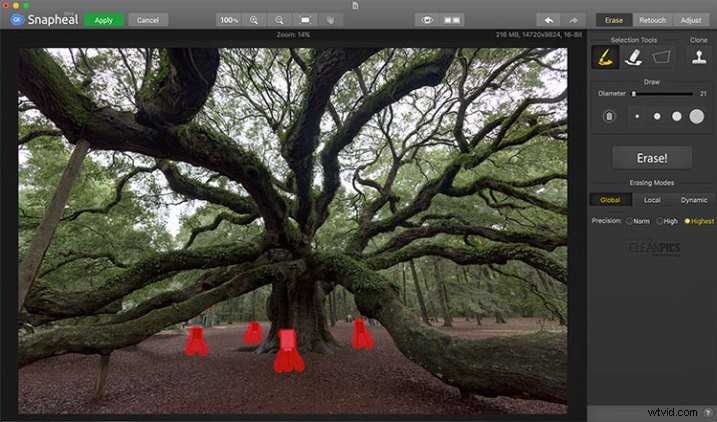
La fenêtre d'application Macphun Snapheal CK.
Snapheal CK pourrait très bien être le joyau de la couronne de cette collection. Pensez à la brosse de guérison ou au tampon de clone sur les stéroïdes, et c'est à cela que ressemble Snapheal CK. Snapheal CK est un moyen incroyablement simple de supprimer les objets indésirables d'une scène. Lorsque vous ouvrez Snapheal CK, vous remarquerez un panneau d'outils sur la droite et une barre de menus en haut. Vous verrez des outils de zoom et de déplacement, une icône de globe oculaire, qui montre l'objet que vous avez supprimé, un bouton de comparaison, des flèches pour avancer ou reculer, et enfin - Effacer, Retoucher ou Ajuster, qui sont les différents modes que vous pouvez travailler. Les outils de sélection en haut sont un pinceau, une gomme et une sélection de sélection. Il existe également un outil de tampon de clonage.
Une fois que vous avez votre image dans Snapheal CK, si vous sélectionnez le mode Effacer, vous pouvez utiliser le pinceau ou l'outil de sélection pour sélectionner l'objet que vous souhaitez supprimer de la scène. Un masque rouge apparaîtra sur l'objet que vous avez sélectionné. La taille du pinceau peut être ajustée à l'aide du curseur ou des touches de support du clavier. Si vous peignez dans une zone que vous ne voulez pas supprimer, sélectionnez simplement l'outil gomme et effacez la zone peinte.

Une image avant d'utiliser Macphun Snapheal CK. Les signes de la scène n'étaient pas autorisés à être déplacés, j'ai donc été résigné à devoir les cloner.
Sous les outils de sélection, vous trouverez les options pour chaque outil, telles que la taille du pinceau, le chapiteau polygonal ou libre, et pour le tampon de clonage, le diamètre, la douceur et l'opacité. Sous les options, se trouve un très gros bouton clairement marqué comme Effacer ! Sous le bouton d'effacement se trouvent trois modes d'effacement :Global, Local et Dynamique, ainsi que trois options de précision :Norm, High, Highest.
Une fois que vous avez fait votre sélection, appuyez simplement sur le bouton Effacer et Snapheal CK se met au travail. Pendant que vous attendez, la barre d'état affiche une variété de faits intéressants pour vous divertir. Cela prend quelques minutes pour faire son travail, même sur mon Macbook Pro 2015 avec 16 Go de RAM. Une fois le processus terminé, si le résultat n'est pas à votre goût, essayez de changer le mode d'effacement en l'un des autres modes. Chacun se comporte un peu différemment et produira un résultat différent. Il en va de même pour le paramètre Précision.

La même image après avoir été éditée dans Macphun Snapheal CK. Les panneaux et autres objets indésirables ont été supprimés.
Le mode Retouche fonctionne de la même manière que le mode Effacer, mais au lieu d'effacer, il vous permet d'ajuster la zone sélectionnée pour la couleur, le contraste, etc. Le mode Ajustement est similaire mais au lieu de travailler sur une zone sélectionnée, il effectue des ajustements globaux sur l'ensemble de l'image.
Même sans les modes Retouche et Ajustement, le mode de suppression d'objet de Snapheal CK vaut le prix d'admission dans mon livre, me faisant gagner du temps chaque fois que j'ai besoin de cloner ou de supprimer un objet d'une image pour quelque raison que ce soit.
Remarque : si vous êtes un utilisateur de Lightroom et que vous souhaitez un outil de clonage et de guérison plus puissant sans avoir à acheter Photoshop, cela peut être une bonne option pour vous.
Tonalité CK
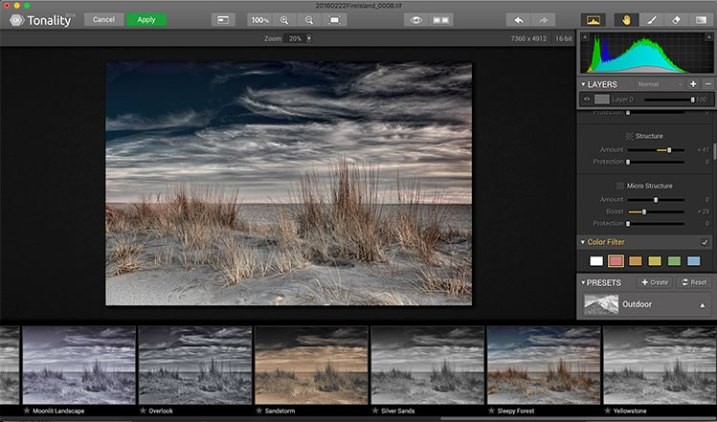
La fenêtre de l'application Macphun Tonalité CK.
Macphun qualifie Tonality CK de "l'éditeur de photos en noir et blanc le plus avancé au monde". Avec des centaines de préréglages à votre disposition, ainsi que la possibilité de travailler en couches et d'ajuster pratiquement tout ce qui concerne l'image, il y a beaucoup de vérité dans cette affirmation.
Lorsque vous ouvrez Tonalité CK, votre image s'affiche dans la fenêtre principale, une barre de menus en haut, une palette d'outils sur le côté droit et une barre de prévisualisation prédéfinie en bas. La palette sur le côté droit présente tous les paramètres, y compris ; couches, un aperçu de l'histogramme, des curseurs de réglage pour la température de couleur, la tonalité, la clarté et la structure, le filtre de couleur, la courbe de tonalité, la tonalité divisée, la lueur, le flou de l'objectif, la superposition de texture, la vignette, le grain, les cadres photo et les propriétés de la couche. Il y a beaucoup de variables à ajuster pour obtenir exactement le look que vous voulez. Sous ces ajustements se trouve un menu déroulant pour sélectionner divers préréglages, parmi des groupes tels que Basique, Architecture, Portrait, Dramatique, Extérieur, Rue, Vintage, Émulation de film, Tonification, HDR, un groupe Favoris et un groupe pour les préréglages définis par l'utilisateur.

Avant (à gauche) et après Macphun Tonalité CK (à droite)
Avec l'utilisation de couches et d'ajustements individuels, il existe des combinaisons et des looks littéralement infinis qui peuvent être créatifs avec Tonalité CK. J'aime vraiment la liberté dont je dispose dans l'édition d'images, et la possibilité de créer des calques avec différents effets et de les masquer si vous le souhaitez, porte cette liberté à un tout autre niveau. Pour un examen plus approfondi de la tonalité, Product Review:Macphun Toality Black and White Photo Editor va en profondeur. Comme avec Intensify CK, Tonalité CK est une mise à jour de la version examinée, mais les deux sont suffisamment similaires pour que j'aie trouvé l'examen utile lorsque j'ai commencé à utiliser Tonalité CK.

Tonalité CK appliquée sur un portrait
Focus CK
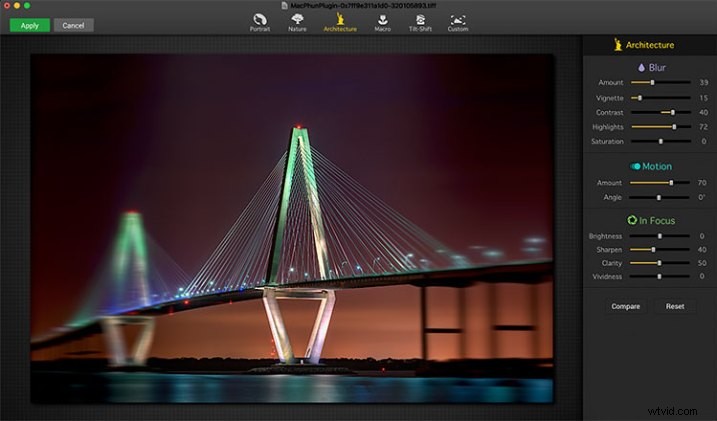
Fenêtre d'application Macphun Focus CK.
Macphun Focus CK est un plugin qui vous permet de créer facilement et rapidement des effets de mise au point d'objectif. L'interface lorsque le plugin est ouvert est minimaliste, avec seulement six préréglages en haut de l'écran et votre image dans la fenêtre principale en dessous. Les préréglages sont les suivants :Portrait, Nature, Architecture, Macro, Tilt-Shift et Personnalisé. À vrai dire, Nature, Architecture et Tilt-Shift sont tous similaires, en ce sens que le flou est similaire à celui créé lors de l'utilisation d'un objectif à bascule et décalage. Il existe des différences subtiles dans chaque préréglage, la plus notable étant l'angle du flou. Ceci est cependant réglable par l'utilisateur, tout comme plusieurs curseurs de paramètres, qui sont ajustés légèrement différemment selon le préréglage sélectionné. La même chose peut être dite pour les paramètres Portrait et Macro, sauf qu'au lieu d'un champ de flou parallèle, ils créent un champ de flou circulaire.
Lorsque vous sélectionnez un préréglage, une série de curseurs apparaît sur le côté droit de l'écran, en trois groupes. Le premier groupe est Flou. Cet ensemble de curseurs, comme vous l'avez peut-être déduit, ajuste l'image dans la zone floue. Les paramètres incluent la quantité de flou, la vignette, le contraste, les hautes lumières et la saturation. Le prochain groupe de curseurs est Motion, qui vous permet d'ajouter du mouvement au flou, plutôt qu'un simple flou normal. Ici, vous pouvez ajuster la quantité et l'angle du mouvement. Le dernier groupe de curseurs concerne la zone de mise au point de l'image et vous permet de régler la luminosité, la netteté, la clarté et la vivacité de cette zone de l'image. Sous ces curseurs se trouvent un bouton Comparer, pour vous permettre de voir avant et après l'application du flou, et un bouton Réinitialiser, pour vous permettre de recommencer si vous n'aimez pas ce que vous avez fait.
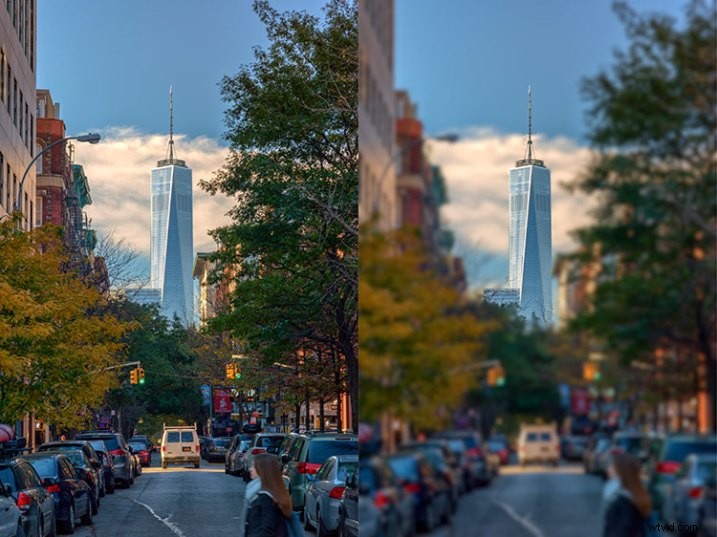
Avant (à droite) et après (à gauche) Macphun Focus CK.
La partie la plus amusante de Focus CK est le réglage personnalisé. Le réglage personnalisé vous permet de masquer les zones de l'image que vous souhaitez conserver nettes, à l'aide du pinceau. Au fur et à mesure que vous peignez, vous verrez l'effet sur l'image. Il existe un outil gomme si vous peignez dans une zone que vous souhaitez garder floue. Ce paramètre personnalisé vous permet de vraiment créer des looks différents dans votre image. Vous avez deux objets à des profondeurs différentes et vous voulez qu'ils soient nets et que tout le reste soit flou ? Aucun problème. Masquez simplement chaque objet et ajustez le flou des zones floues à votre goût.
Les plus gros inconvénients de Focus CK se trouvent dans ce mode personnalisé. Il n'est pas possible de zoomer sur la zone que vous masquez pour effectuer un travail de détail fin, et le pinceau ne sera pas inférieur à 20 pixels, ce qui rend très difficile le masquage des détails fins, tels que l'antenne sur le bâtiment dans l'exemple au dessus. Si ces deux lacunes pouvaient être corrigées, je pourrais utiliser beaucoup plus Focus CK dans mon travail personnel.

Focus CK appliqué à un portrait
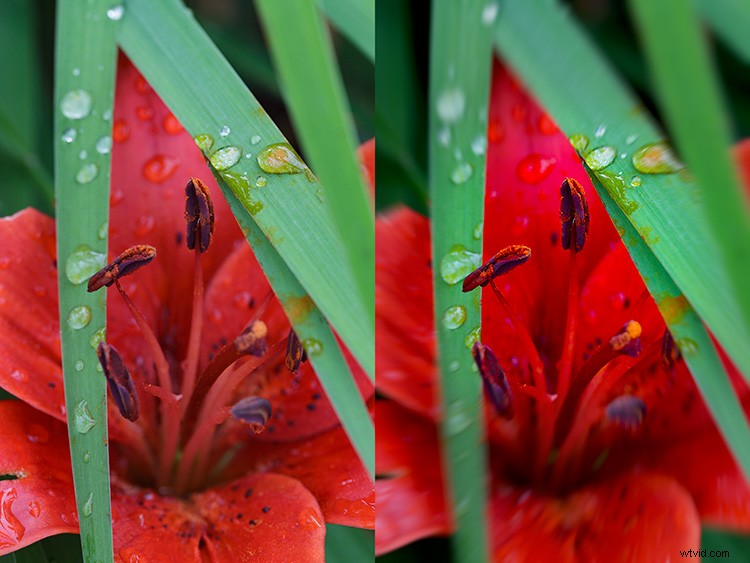
Focus CK appliqué à une image macro
CK sans bruit
Noiseless CK est l'entrée de Macphun dans l'arène de la suppression du bruit numérique. Comme les autres plugins du Macphun Creative Kit, l'interface comporte une grande fenêtre pour votre image, une barre de boutons en haut et une palette de curseurs sur la droite, qui vous permet d'ajuster un large éventail de paramètres et de personnaliser le bruit réduction selon vos préférences.
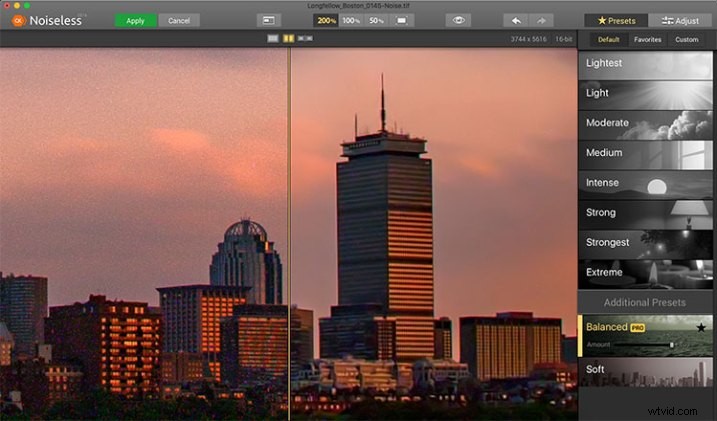
Fenêtre d'application Macphun Noiseless CK.
Pour tester Noiseless CK, j'ai creusé une image que j'ai créée il y a plusieurs années et qui a le pire bruit que j'aie jamais eu dans une image. C'était une exposition de quatre minutes et j'avais négligé d'activer la réduction du bruit d'exposition longue. J'ai trouvé que Noiseless CK était capable de maîtriser le bruit assez facilement.
Noiseless est simple à utiliser. Ouvrez votre image dans Photoshop ou Lightroom et démarrez le plugin Noiseless. Sur cette image, j'ai commencé par le préréglage le plus léger, juste pour voir comment cela se passerait avec le bruit, sachant que cela ne serait probablement pas suffisant pour le réduire suffisamment à mon goût, en raison du bruit important dans l'image. En parcourant la liste des préréglages, j'ai constaté qu'une fois que j'avais atteint le préréglage Strong, cela réduisait vraiment les détails de l'image, ce que je voulais essayer d'éviter. En plus des préréglages allant de Lightest à Extreme, il existe également deux préréglages supplémentaires, appelés Balanced et Soft. Le paramètre Équilibré semblait fonctionner le mieux sur cette image. Il existe également un curseur Quantité pour ajuster l'application de la réduction du bruit à l'aide de ce paramètre. À partir de là, je pouvais également sélectionner l'onglet Ajuster et ajuster individuellement les paramètres individuellement pour obtenir un look qui me satisfaisait. Si je voulais enregistrer ces paramètres, je peux créer mon propre préréglage personnalisé pour une utilisation future.

Comparaison avant (droite) et après (gauche) d'une image éditée dans Macphun Noiseless CK.
J'ai trouvé que l'utilisation de certains des préréglages entraînait une plus grande perte de détails que ce dont j'étais satisfait, mais une fois que je suis entré dans l'onglet Ajuster et que j'ai commencé à utiliser les curseurs, j'ai pu récupérer des détails et voir ce que j'étais heureux avec. Comme je l'ai dit, c'était une image extrême que j'utilisais pour tester, et je dois dire que Noiseless CK a fait un excellent travail avec. La possibilité d'ajuster la réduction du bruit à l'aide du curseur de quantité et des curseurs de paramètres individuels me donne l'assurance que Noiseless CK peut gérer presque tout ce dont j'ai besoin.
FX Photo Studio CK
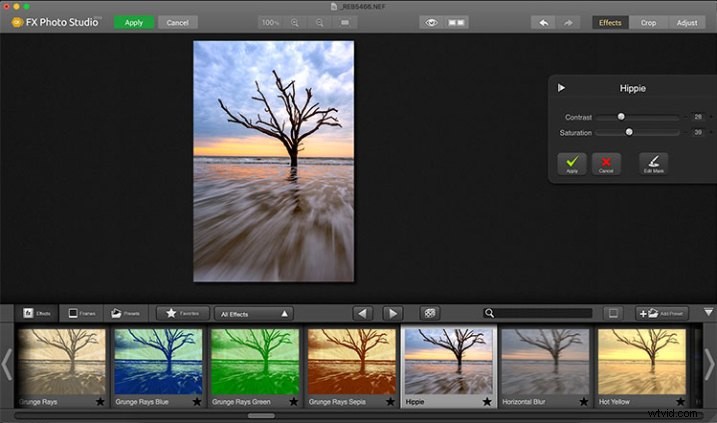
Fenêtre de l'application Macphun FX Photo Studio CK
FX Photo Studio Ck est un générateur d'effets spéciaux et un éditeur de photos qui, à première vue, semble relativement simple et facile, mais n'offre pas beaucoup d'options. Cependant, si vous creusez un peu plus profondément, vous verrez qu'il y a plus qu'il n'y paraît ici. Il offre plus de 200 effets et cadres différents, ainsi que la possibilité de créer les vôtres.
Lorsque vous ouvrez une image pour la première fois dans FX Photo Studio CK, vous verrez votre image dans la fenêtre principale, et en dessous se trouve une barre de prévisualisation des préréglages. Vous remarquerez également la barre de menu au-dessus, et à l'extrémité droite de celle-ci, un sélecteur de mode, vous permettant de choisir parmi Effets, Recadrer et Ajuster. Les préréglages pour les effets incluent les effets, les cadres et les préréglages, les préréglages dans ce cas signifiant les préréglages définis par l'utilisateur. L'onglet Effets comporte également un menu déroulant avec 20 groupes d'effets. Ceux-ci incluent Art, Noir et blanc, Flou, Couleur fantaisie, Lentilles de couleur, Traits de couleur, Température de couleur, Traitement croisé, Distorsion, Lueur, Groovy Lo-Fi, Grunge, Hollywood FX, Teinte, Styles photo, SFX, Esquisse, Symétrie, Vignettes et Vintage. Lorsque vous sélectionnez l'onglet Cadres, un aperçu des cadres ci-dessous s'affiche et un menu déroulant apparaît pour sélectionner différents groupes de cadres, vous permettant de choisir entre Art, Classique, Grunge &Analogique et Bordures photo.
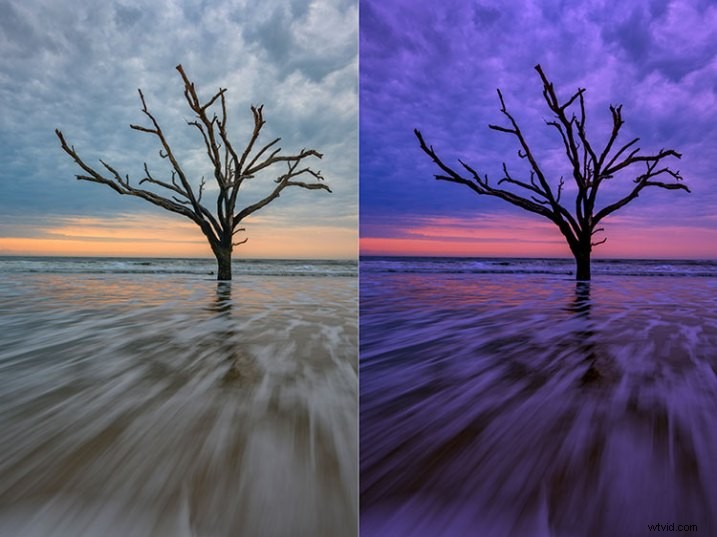
Une image avant montage dans Macphun FX Photo Studio CK à droite, et après, à gauche.
Pour être honnête, la plupart des effets et des cadres ne m'attirent pas. Mais FX Photo Studio CK ne se limite pas aux préréglages et aux cadres. À droite de votre image se trouvent des ajustements pour les différents effets. Ces ajustements varient en fonction de l'effet choisi et consistent généralement en un contrôle minimal d'un ou deux curseurs pour ajuster l'effet. Vous pouvez combiner des effets, en en sélectionnant un, en l'appliquant, puis en en sélectionnant un autre à appliquer. FX Photo Studio CK n'a pas les capacités de calque de Tonalité, ce qui faciliterait vraiment la combinaison de plusieurs effets et l'ajustement de la façon dont ils sont appliqués ensemble. Dans l'état actuel des choses, vous devez vous engager sur un effet avant d'en ajouter un autre. Une fonctionnalité intéressante de FX Photo Studio CK est la possibilité de modifier le masque sur l'image, de sorte que vous pouvez appliquer l'effet uniquement aux zones de l'image souhaitées et masquer l'effet dans d'autres zones.



Si vous souhaitez effectuer d'autres ajustements, vous pouvez sélectionner l'onglet Ajuster, qui ouvre une palette de curseurs comprenant la température, la saturation, la teinte, l'exposition, la luminosité, le contraste, les ombres, les hautes lumières, la netteté, le rouge, le vert et le bleu. Il y a moins de commandes disponibles que dans Intensify CK, donc je ne suis pas sûr de voir l'utilité de FX Photo Studio CK pour une édition en profondeur, mais pour quelqu'un qui cherche à ajouter rapidement un effet ou un cadre à son image, FX Photo Studio CK peut être exactement ce dont ils ont besoin.
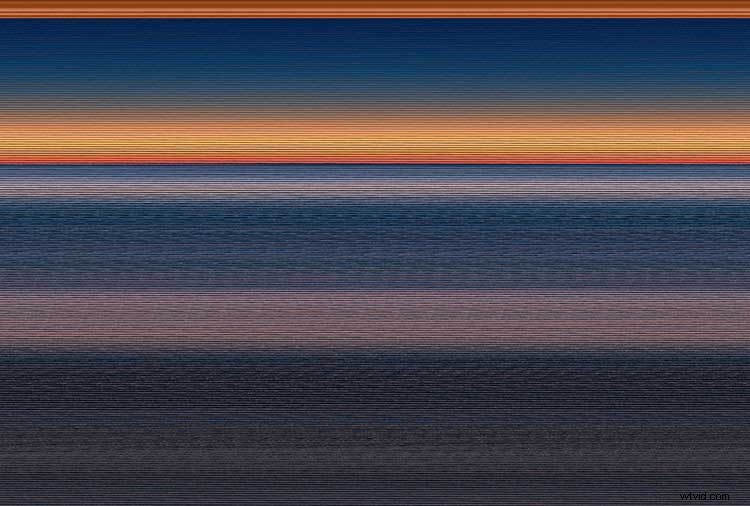
Erreur lors de l'utilisation des cadres
Remarque :Je n'ai pas réussi à obtenir de FX Photo Studio qu'il me donne une image propre. Chaque cadre que j'ai essayé, chaque fichier que j'ai essayé, m'a donné le même résultat lorsque j'ai essayé d'utiliser les cadres artistiques et les cadres classiques. J'ai pu utiliser un Grunge Frame et j'ai montré des exemples ci-dessus. Je ne sais pas s'il s'agit d'un bogue plus important avec le logiciel de MacPhun ou d'un problème avec mon système en particulier.
Conclusion
Le Macphun Creative Kit est une suite d'outils d'édition d'images complète et bien pensée qui serait la bienvenue dans la trousse à outils de tout photographe. Bien que je préférerais plus de contrôle dans certains domaines de la suite, Macphun a continué à développer le logiciel au cours des dernières années, et je ne doute pas qu'ils continueront à apporter des améliorations au fur et à mesure.
Note globale :3,5 sur 5. J'ai vraiment aimé MacPhun Creative Kit et je pense qu'il a beaucoup à offrir, mais j'ai rencontré un bug avec FX Photo Studio en essayant d'ajouter un cadre à une image, et je pense que Focus CK a besoin une fonction de zoom et un pinceau plus fin pour permettre un masquage plus précis. Corrigez le bug avec les cadres et ajoutez le zoom et les pinceaux plus fins à Focus CK et je donnerais une autre étoile.
RésuméReviewer Rick BerkDate de révision Article évalué Macphun Creative Kit